
Skapa ny bokning
Gör så här för att skapa en ny bokning
- Alternativ 1: Klicka på knappen +Ny längst upp till höger ovanför kalendern eller välj att skapa en bokning utifrån en befintlig mall. För att lägga upp en bokningsmall, se längre fram i denna användarhandledning.
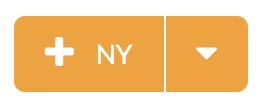
- Om man befinner sig i veckovyn finns det möjlighet att klicka i kalendern vid vald tid och dra muspekaren till den tid man önskar skapa en bokning. När man släpper muspekaren kommer en fråga upp om bokning ska skapas.
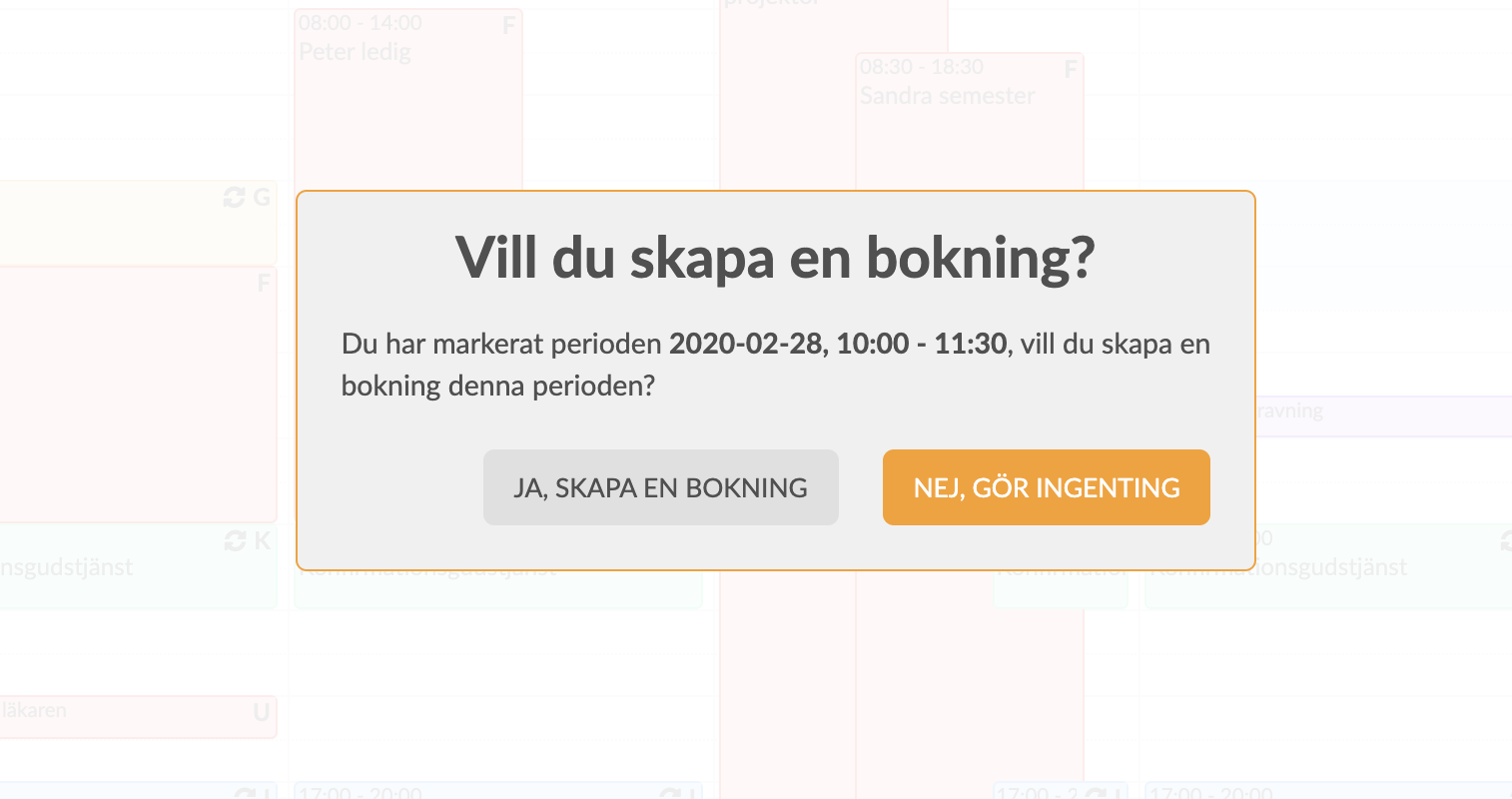
- I månadsvyn kan man klicka på dagen då en ny kalenderbokning önskas läggas in. Gör man enligt det sistnämnda alternativet skapas per automatik en heldagsbokning. Detta innebär när rutan ”Heldag” är kryssad och det inte finns någon tidsangivelse att fylla i. Heldagsbokningar lägger sig överst i veckovyn. Klickar man i kalendern i veckovyn eller dagsvyn skapas automatiskt en bokning på en halvtimme. Detta går att korrigera när bokningen kommer in i redigeringsläget.
Bokningsinställningar
I beskrivningsfältet är det fritt att skriva vad man vill. Dock bör man vara konsekvent och gemensamt bestämma vilka uttryck man ska använda i kalendern, t ex vigsel eller bröllop. Detta gör även att sökningarna blir betydligt lättare att göra. Det som skrivs in under Beskrivning är den text som syns i kalendern.
Val av Typ av bokning (e x Intern, Konfirmation, Dop, Begravning etc.) påverkar vilka flikar som syns på bokningen. Du kan läsa mer om de olika bokningstyperna längre fram i denna användarhandledning.
Om man har fler än en församling så kan du inne på bokningen välja vilken församling just denna bokning tillhör. Detta gäller enbart för pastorat. Har man bara en församling får du inte detta val. Valet styr statistiken.
Jourtid
Jourtid bockas i om man vill boka upp tillfällen i kalendern som är möjliga för en viss typ av bokning t.ex. att vigselstider finns tillgängliga på lördagar mellan kl 13:00 och 14:00. Bokningen kommer då att visas med en ljusare färg och streckad ram i kalendervisningen. När någon sedan bokar tiden tar man bort valet jourtid och det blir en vanlig bokning.
Komplettera senare
Denna ruta kryssar du i om du inte har all information som krävs för att göra bokningen komplett när du skapar bokningen. Bokningen kommer då att synas under Notiser för att du inte ska glömma att fylla i informationen vid ett senare tillfälle. Mer om Notiser kommer vi till senare i materialet.
Skicka till tidningar
Om du använder dig av denna ruta så kommer du att kunna skriva ut en rapport där alla bokningar, där rutan är ikryssad, kommer med. I rapporten visas kortfattad information om bokningen, presenteras i ett format som kan användas i exempelvis församlingsblad eller en lokaltidning.
Publicera på hemsida
Du kan själv välja ut vilka bokningar som du vill ska synas i kalendern på er hemsida. Man får då även valet att lägga till kalenderkategorier. Dessa kategorier är de som finns på Svenska kyrkans hemsida.
Visa på skärmar
Används i de fall man har FAS Bokningsskärmar. Dessa skärmar är en digital skyltningslösning (digital signage) för Svenska kyrkan. Skärmarna, som finns i flera olika storlekar och utförande, visar kommande bokningar och anpassas enkelt för att presentera den information man vill få ut. Vissa hänger en skärm i entrén för att visa alla aktiviteter som händer i församlingen. Andra har mindre informationsskärmar utanför de olika lokalerna för att visa vad som är på gång i just den lokalen. Dessa skärmar är dessutom med touchfunktion, d.v.s. en bokning av lokalen kan göras just där och då. För mer information, kontakta gärna Sandra på sandra@ljsystem.se.
Bokningsbar externt
Detta är en funktion som Svenska kyrkan centralt har tagit fram för att man ska kunna boka kyrkliga handlingar via svenskakyrkans hemsida. Bokningstyper som är möjliga att boka externt är Dop och Vigsel. För att kunna använda dig av denna funktion krävs vissa inställningar i FAS Bokning. Se avsnittet Externa bokningsvyer.
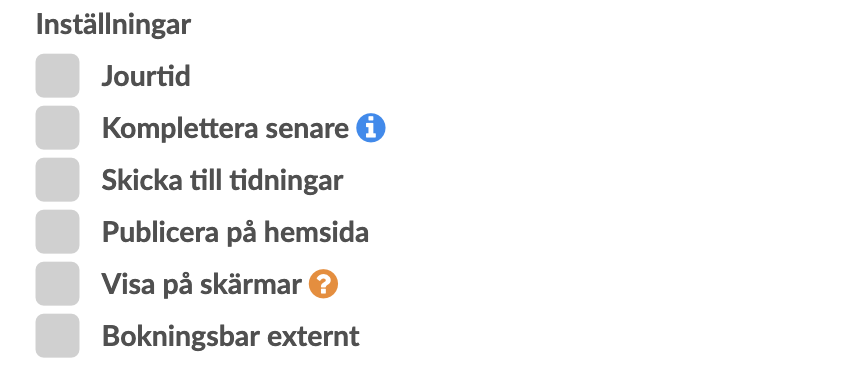
Bokningsflikar
De flikar som är gemensamma för alla typer av bokningar är Resurser, Kommentarer, Checklista, Deltagare, Statistik samt Logg. Man ser loggfliken först när man har sparat bokningen. Övriga flikar tillkommer beroende på vilken typ av bokning man har valt. För att läsa mer om dessa specifika flikar, se respektive bokningstyp längre fram i användarhandledningen.
Resurser
Under fliken Resurser kan en eller flera resurser väljas. Man kan styra om en enskild resurs ska vara tillgänglig en stund innan och/eller efter en bokning genom att dra i reglagen för respektive resurs. Det är möjligt att boka upp en resurs sex timmar före och sex timmar efter en aktivitet. Det går enkelt att ta bort en felaktigt upplagd resurs genom att klicka på ”papperskorgen” på raden.
Kommentarer
Under fliken Kommentarer kan man skriva extra information som kan vara aktuell för bokningen. Man kan välja om kommentaren ska vara intern, extern eller privat.
Checklista
Man kan skapa sina egna checklistor som man kan använda sig av på alla sorters bokningar, för att säkerställa att inga steg missas. Finns det checklistor på bokningar där alla punkter inte har blivit avbockade kommer dessa att synas under Notiser. Checklistorna skapar man under Inställningar > Checklistmallar. Mer om detta längre fram i användarhandledningen.
Deltagare
I församlingsstatistiken som lämnas till Svenska Kyrkan efterfrågas antalet medlemmar när det kommer till exempelvis vuxenverksamhet. Här är man alltså inte ute efter antalet besökare, utan unika personer. För att kunna ta fram den information i FAS Bokning finns fliken Deltagare. Deltagarmallarna skapar man under Inställningar > Deltagarmallar. Mer om detta längre fram i användarhandledningen.
Statistik
Under fliken statistik kan du fylla i och rapportera gudstjänststatistik. Det är typ av gudstjänst som styr vilken gudstjänstkod som anges, detta är ingenting du själv kan välja. Det finns möjlighet att lägga till valfria statistikmätpunkter på alla typer av bokningar. Det är bara att välja den statistikmätpunkt du till lägga till genom att välja den i lista och trycka på ”plus”. Mer om detta längre fram i användarhandledningen.
Logg
Under fliken Logg kan du se allt som har hänt på respektive bokning. Det kan vara information på bokningen som har ändrats, aviseringar som har skickats till resurser, bokningsbekräftelser som har skickats till anhöriga och mycket mer. Denna logg är även sökbar och rensas automatiskt en månad efter att bokningen har ägt upp i enlighet med GDPR.
